|
这篇文章是我根据goland的官方文档及自己的实践总结出来的一份基础向GO语言环境在Linux系统上的配置教程,使用的Linux版本:Red Hat Enterprise Linux Server release 7.5 (Maipo)
首先,我们应该先进入下载网站:www.Jetbrains.com 网站如图所示

我们选择顶部的Languages选项,可以看到如下页面
此时发现“GO”的光标是暗着的,无法选取;

我们往下拉取页面,可以看到左端有Languages选项且正在选中着它;我们应该取消它的选中,可以看到取消后,GO变为可选项。
在选取“GO”选项后,会出现如下所示界面;

我们把鼠标移到GoLand上即可看到下载键;点击“DOWNLOAD”; 之后会进入如下界面,根据自己的操作系统选择合适版本,这里已经根据我的操作系统默认为Linux版本;

再次点击“DOWNLOAD”,会出现如下所示文件,选择保存文件即可,即“save file”;

在此处可看见下载进程;

下载完成后,默认保存到Downloads处;

双击打开压缩包,可看见如图所示的GoLand文件夹;

右键选择Extract可选择将该文件夹提取到另一个目录中,这里我选择了家目录,没有特别要求,但是后续步骤需要用到保存路径。

提取完成后可看见如图所示样式;

再进入Home目录后可以看见出现了GoLand文件夹;

此时进入命令行,通过 cd "{installation home}/bin" 进入目录;

进入目录后,再输入“./goland.sh”即可打开goland程序;

初次打开会出现如下界面,可以根据自身需求来选择,一般选择首项即可;

这里选择“Evaluate for free”,可免费使用30天;当然也可以选择购买;
是否需要文件信息可自己选择,如需要,可在下方填写自己的邮箱;如不需要,跳过即可。

点击“Evaluate”后,会出现如下图所示图案,选择第一个即可;

这里可自行选择GO文件的保存目录;选择完成后,点击creat;
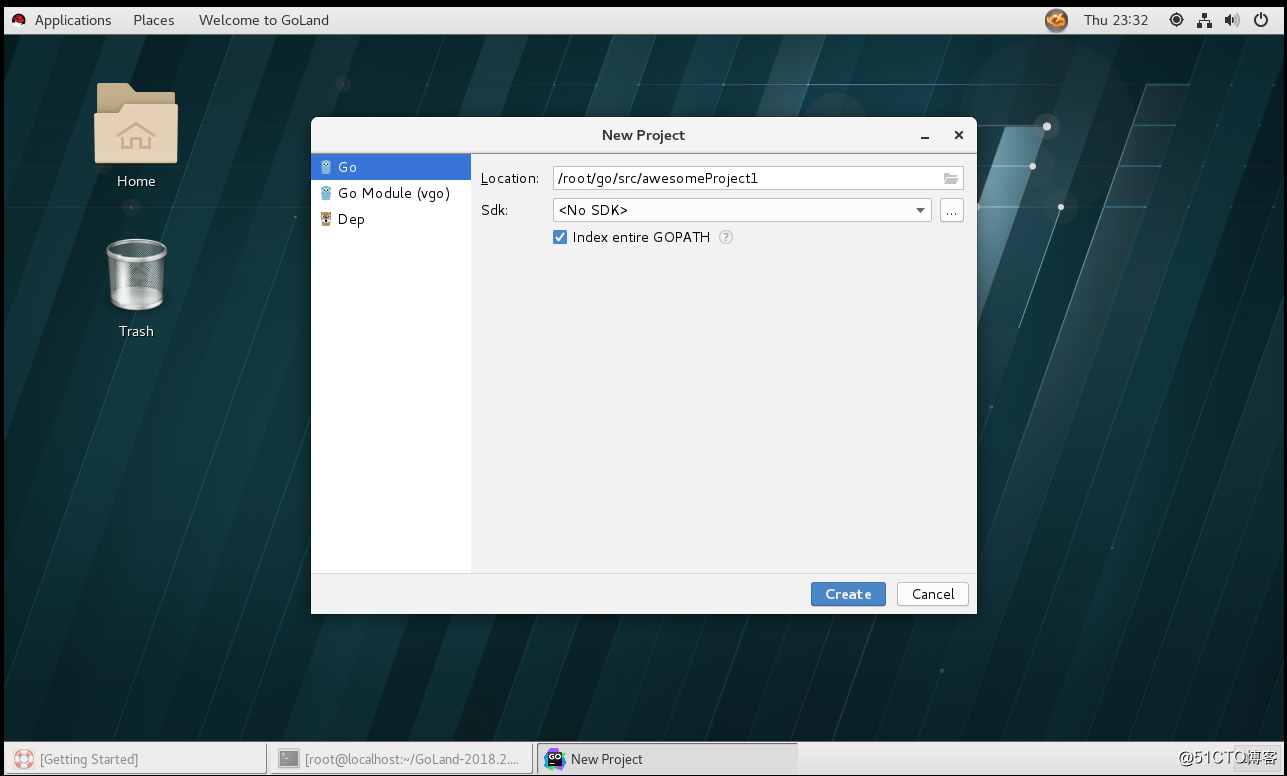 之后会进入如图所示界面,此时点击右上角的“File”,“Settings”,来配置GOROOT,GOPATH.

GOROOT是GO语言的安装路径,GoLand会自动识别,如识别错误,可手动配置;

GOPATH是GO语言编译时参考的工作路径,选择一个空目录即可;

关掉Settings界面后,右键点击左侧空白处,即可新建一个GO语言编程草稿,就可以开始愉快的GO 语言学习了~

这是本人第一次做这样的教程类文档,如果有什么错误或需要该进的地方,希望大家能够不吝赐教! 作者 sunyibo |